Rumah >Tutorial sistem >LINUX >Penjelasan terperinci tentang langkah-langkah pengendalian alat partition cfdisk di bawah CentOS
Penjelasan terperinci tentang langkah-langkah pengendalian alat partition cfdisk di bawah CentOS
- WBOYWBOYWBOYWBOYWBOYWBOYWBOYWBOYWBOYWBOYWBOYWBOYWBke hadapan
- 2024-01-14 15:24:061645semak imbas
Amaran: Jika anda memasang dwi sistem xp dan CentOS, sila jangan muat turun partition cakera dalam centos, jika tidak, ia akan menyebabkan sektor but ranap dan anda tidak akan dapat memulakan kedua-dua sistem. ! ! ! Jika anda telah melakukan ini dan sistem ranap, jangan risau, cari PE untuk membaiki kawasan but Windows, dan kemudian pasang CentOS sekali lagi Apabila memilih, pilih untuk mengemas kini sistem, dan kemudian pilih untuk menulis semula mbr! ! !
Apabila ftp saya meningkat secara beransur-ansur, kelemahan partition asal yang lebih kecil secara beransur-ansur menjadi jelas, dan saya terpaksa membahagikan partition baharu berdasarkan partition sedia ada Memandangkan saya baru menggunakan CentOS dan saya tidak tahu kaedah pembahagiannya, Saya mencari dalam talian untuk masa yang lama, pelbagai pakar mengatakan menggunakan fdisk, tetapi saya mencubanya untuk masa yang lama dan rosak mesin! ! !
Malam tadi, akhirnya saya mendapat tahu bahawa terdapat juga cfdisk, perisian pembahagian antara muka aksara interaktif.
Masukkan cfdisk, yang memaparkan tetapan cakera semasa saya dan mesin maya saya. Saya kini ingin membahagikan separuh daripada partition logik terakhir sda5, yang pada asasnya sama dengan kaedah pembahagian di bawah tingkap. Sila lihat tangkapan skrin.
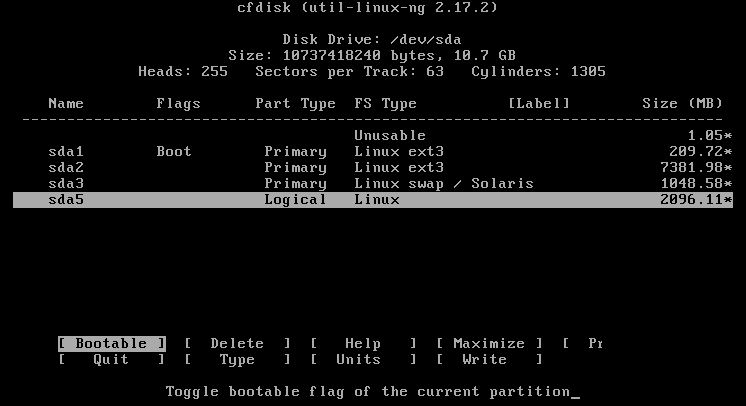
Padam partition dahulu
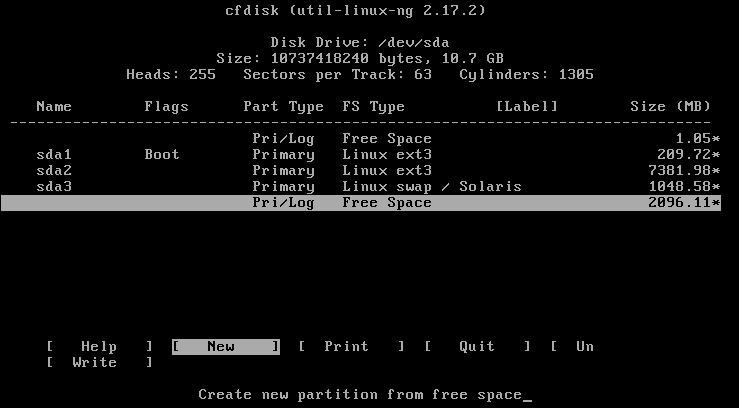
Tekan kekunci kiri dan kanan pada papan kekunci, pilih baharu dan sahkan
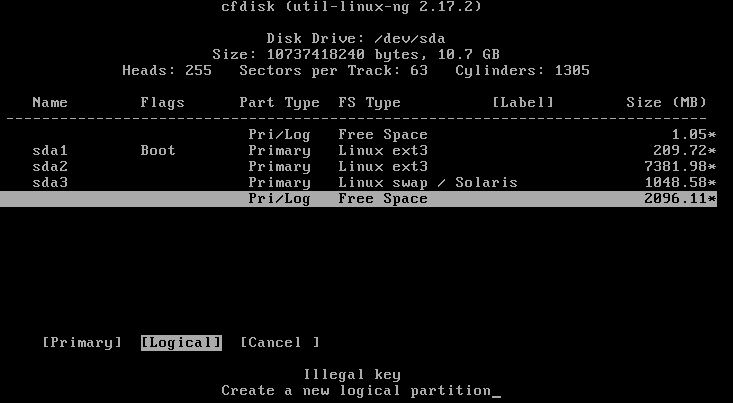
Pilih partition primer atau partition lanjutan Di sini saya pilih partition lanjutan logik
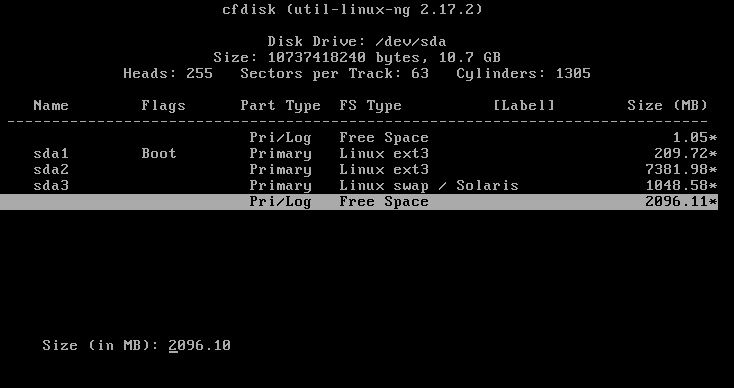
Pilih saiz dalam MB Berhati-hati untuk tidak menekan kekunci kiri dan kanan pada papan kekunci di sini, jika tidak, anda akan kembali ke langkah pertama. Ingat nombor di atas adalah kapasiti maksimum yang boleh dibahagikan bahagikan partition ini kepada dua bahagian yang sama besar , masukkan terus 1048. masukkan untuk mengesahkan.
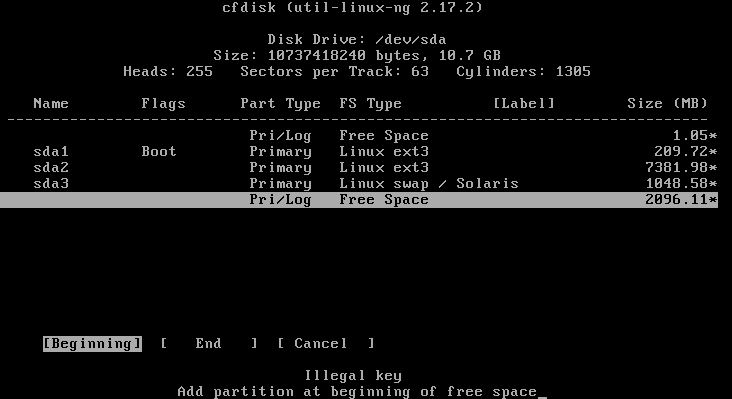
Pilih mula atau tamat di sini untuk mula membahagi daripada partition.
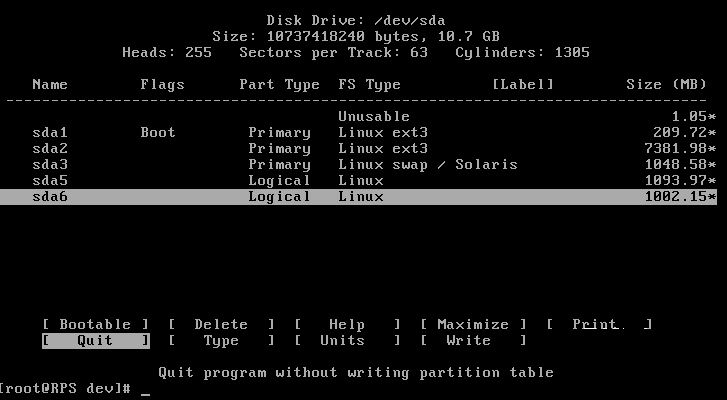
Begitu juga dengan blok kedua Selepas selesai, pilih Tulis untuk menulis. Kemudian pilih Cukup.
Jangan risau, jangan risau apabila anda menemui ralat Selagi anda tidak melaksanakan Tulis, anda boleh memilih Agak untuk keluar tanpa menyimpan.
Semua kerja belum selesai Sekarang anda boleh melihat partition baru di sini, tetapi ia tidak boleh dipasang atau apa-apa sahaja. !
Jika anda tidak berpuas hati dengan format partition, anda boleh format partition sendiri sebagai ext4, kerana format partition default ialah ext2.
mkfs.ext4 /dev/sd5
Atas ialah kandungan terperinci Penjelasan terperinci tentang langkah-langkah pengendalian alat partition cfdisk di bawah CentOS. Untuk maklumat lanjut, sila ikut artikel berkaitan lain di laman web China PHP!

